Sedan Apple introducerade skärmtidsfunktionen använder många användare den för att undvika att spendera för mycket tid på sina telefoner för sig själva eller sina barn. I själva verket är detta verkligen ett bra sätt att hantera tid. Men de flesta användare står inför ett problem, som är att glömma lösenordet för skärmtid eftersom du inte behöver ange lösenordet efter att ha ställt in lösenordet en gång. Som tur är ska vi prata om hur man återställer lösenordet för skärmtid med Password Manager i det här inlägget, vilket är det mest effektiva sättet. Om du också letar efter en lösning, missa inte det!
- Del 1: Kan jag återställa mitt lösenord för skärmtid utan en återställning?
- Del 2: Hur man återställer lösenord för skärmtid på iOS 13
- Del 3: Hur man använder Återställ iPhone Återställ skärmtid lösenord gratis
- Del 4: Felsökning om återställning av lösenord för skärmtid
- Del 5: Några tips om lösenord för iPhone-skärmtid
Del 1: Kan jag återställa mitt lösenord för skärmtid utan en återställning?
Svaret är "Ja", du kan återställa lösenordet för iPhone-skärmtid utan en återställning genom att återställa det. Om du har hört en lösning måste du återställa din iOS 13-enhet och skapa en säkerhetskopia först, ladda sedan ner ett nytt firmwarepaket och återställa all din data för att få ditt lösenord. Verkar det jobbigt? Nu är alla dessa irriterande steg inte nödvändiga, eftersom du kan hitta lösenordet för din iPhone-skärmtid utan en återställning med några få steg.
Del 2: Hur man återställer lösenord för skärmtid på iOS 13/12/11
I själva verket kan du nu återställa ditt lösenord för skärmtid genom att använda ett program som heter PassFab iOS Password Manager . Det är ett kraftfullt verktyg som gör bra för att hitta lösenord i iOS-enheter, förutom lösenord för skärmtid, du kan också återställa Wi-Fi, webbplats, Apple ID-lösenord etc. Du är på väg att se hur du använder det enligt nedan:
Steg 1. Starta denna programvara efter att du har laddat ner och installerat den.
Steg 2. Anslut din iPhone eller iPad till den här skärmtidskodsökningen.

Steg 3. Klicka på knappen "Starta skanning" och vänta i några minuter.

Steg 4. Ditt lösenord för skärmtid kommer att visas i denna applikation.

Här är en videohandledning om hur du återställer glömt lösenord för skärmtid med denna programvara:
Del 3: Hur man använder Återställ iPhone Återställ skärmtid lösenord gratis
Om du letar efter ett gratis sätt för återställning av lösenord för skärmtid, i den här delen kommer vi att visa dig hur du återställer iPhone Backup för att återställa glömt lösenord för skärmtid. Men först, du måste se till att du nyligen har krypterad säkerhetskopiering.
Steg 1. Gå till Inställningar > iCloud-konto > Hitta mitt och stäng sedan av "Hitta min iPhone".
Steg 2. Anslut nu din iPhone till datorn, öppna iTunes och klicka på "Återställ iPhone".
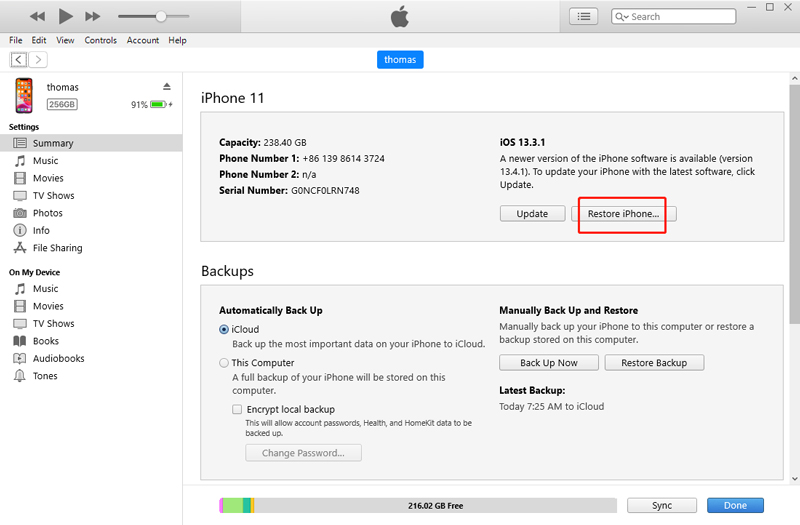
Steg 3. Efter att ha klickat på återställ iPhone kommer iTunes att ladda ner den senaste iOS-versionen på din iPhone. Under tiden måste du bekräfta Återställ iPhone igen och säkerhetskopiera eller inte.
Steg 4. När den senaste firmware har laddats ner kan du återställa säkerhetskopian och din enhet kommer att återställas som ny.
Del 4: Felsökning om återställning av lösenord för skärmtid
Det finns några potentiella orsaker om ditt alternativ för återställning av skärmtid är otillgängligt:
- Du har inte ställt in din enhet för en säkerhetskopia. Det är lätt att göra med många lösningar som iTunes, iCloud eller till och med någon programvara.
- Du krypterade inte din säkerhetskopia. Endast de krypterade säkerhetskopiorna kommer att lagra ditt lösenord för skärmtid. Om du gör det med iTunes, markera bara rutan som säger "Kryptera denna säkerhetskopia" och välj sedan "Säkerhetskopiera nu".
- iPhone Backup Extractor arbetar fortfarande med att ladda din säkerhetskopia. Menyalternativet för "Återställ lösenord för skärmtid" kommer att vara otillgängligt tills säkerhetskopian är helt laddad.
- Lösenordet kan återställas från säkerhetskopian av ditt barns enhet. Om du har ställt in ett lösenord på en föräldrars enhet för att ställa in skärmtid på ditt barns iOS-enhet, ibland är lösenordet inte tillgängligt på föräldrarnas enhet och kan hittas via barnets enhetssäkerhetskopiering. Ändå jobbar Apple på att fixa det här problemet.
Det här är vanliga felsökningssituationer du kan stöta på, och kanske kan du hitta svaret i dessa situationer.
Del 5: Några tips för iPhone skärmtid lösenord
Om du fortfarande inte är säker på skillnaden mellan lösenordet för skärmtid och lösenordet för upplåsning av skärm, är det bästa att komma ihåg att upplåsningsskärmen är ett 6-siffrigt lösenord, medan lösenordet för skärmtid är på fyra siffror. Dessutom, om du har flyttat till iOS 13 från iOS 12 och du ställt in ett begränsningslösenord tidigare, kommer lösenordet för skärmtid på iOS 13 att vara aktiverat som standard. Om du inte känner till ditt lösenord för skärmtid, försök att ange lösenordet för begränsningar. Om det inte fungerar, prova dessa metoder nedan.
4.1 Hur man återställer lösenordet för skärmtid
Innan du börjar, se till att du har skapat en säkerhetskopia av dina data eftersom vi måste radera all data från din iOS-enhet, och sedan kommer vi att återställa ditt lösenord för skärmtid. Följ bara stegen nedan som guidar dig om hur du återställer eller låsa upp lösenord för skärmtid . Se till att du är ansluten till Wi-Fi.
Steg 1: Gå till Inställningar > iCloud-namn > iCloud > iCloud-säkerhetskopia på din iOS-enhet för att skapa en säkerhetskopia av dina data på iCloud. Efter det, radera dina data från iPhone.

Steg 2: Anslut sedan din enhet till iTunes. Klicka på "Återställ iPhone" under avsnittet Säkerhetskopiering.
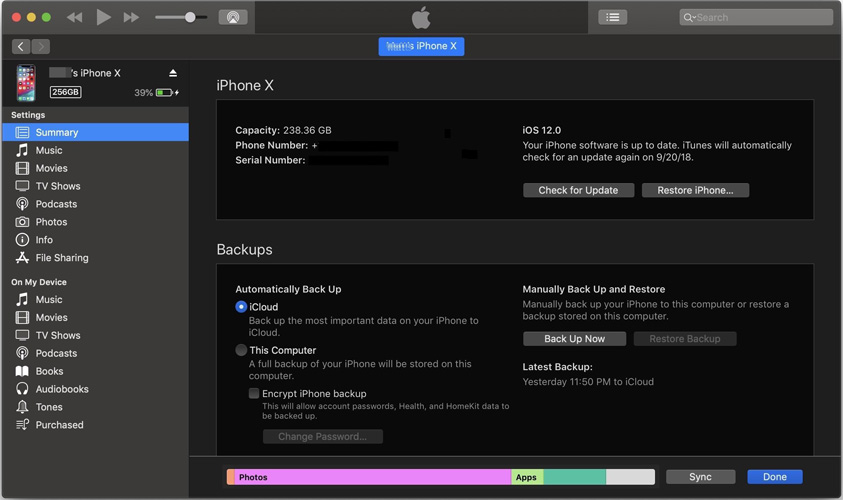
Steg 3: Starta om telefonen när processen är klar. Fortsätt att följa instruktionerna på skärmen tills du kommer till skärmen Appar och data. Där väljer du alternativet "Återställ från iCloud Backup" och trycker på "Nästa".
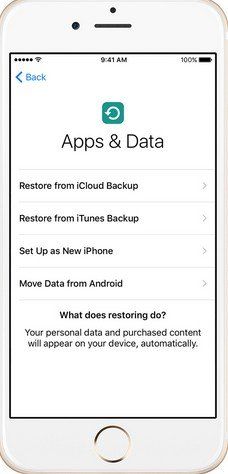
Steg 4: Logga in på iCloud med ditt Apple-ID och lösenord. Välj en säkerhetskopia när du tillfrågas. Glöm inte att verifiera korrekt säkerhetskopia genom att kontrollera datum och tid. När säkerhetskopian återställs på din iPhone kommer det inte att finnas några begränsningar för skärmtid längre.
4.2 Hur man säkerhetskopierar iPhone skärmtid lösenord
Det bästa sättet att hålla alla dina inloggningsuppgifter för iPhone, iPad, iPod och andra iOS 13-enheter säkra är att använda en lösenordshanteraren . Den kan generera och hämta de komplexa lösenorden och lagrar dem i en krypterad databas. Vissa program här kan vara till hjälp för dig:
- 1Lösenord
- LastPass
- mSecure
- Enpass
- Vårdare
- Datavalv
Slutsats
I den här artikeln har vi pratat om hur man tar reda på lösenordet för skärmtid på iPhone genom att introducera den bästa programvaran iPhone lösenordssökare för att återställa de flesta lösenord på iOS-enheter. Under tiden har vi gett dig några tips för iPhone Screen Time-lösenord för att undvika andra relaterade problem. Om du gillar den här artikeln, glöm inte att dela den med dina vänner!